文章詳情頁
win10開機速度慢的解決辦法
瀏覽:4日期:2023-04-26 18:23:01
win10系統是一款非常值得使用的優秀系統!強大的性能是系統最為出色的地方,用戶們可以使用win10系統來完成各種工作和娛樂需求!但是隨著不斷的使用許多的小伙伴們都反應所自己的win10電腦開機越來越慢了!這是怎么回事呢?今天小編就為大家帶來了win10開機慢的有效解決方法讓我們一起來看一下吧。

方法一:
1、在搜索框輸入“控制面板”,點擊運行。
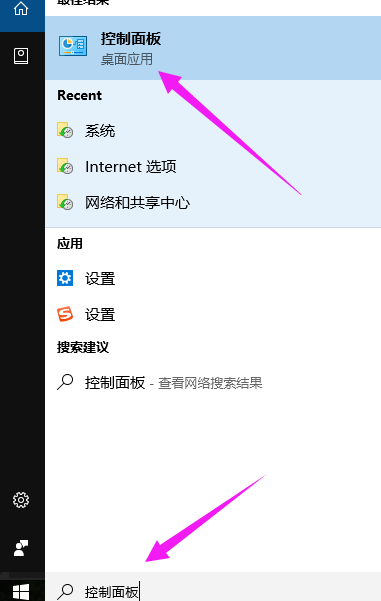
2、將“查看方式”選為“大圖標”,然后找到“電源選項”。
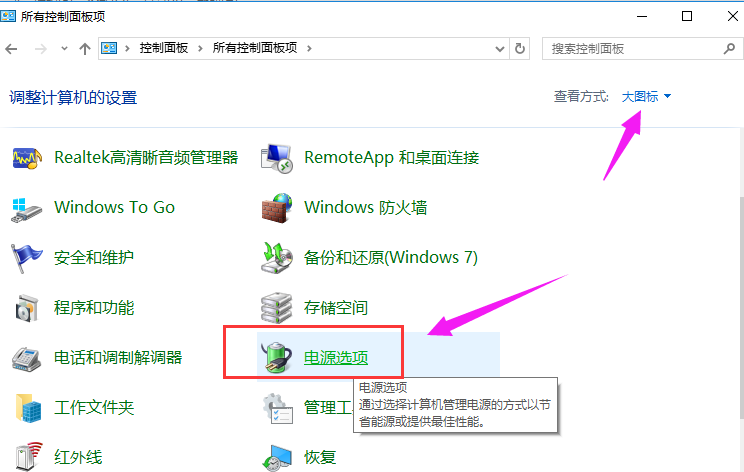
3、點擊“選擇電源按鈕的功能”。
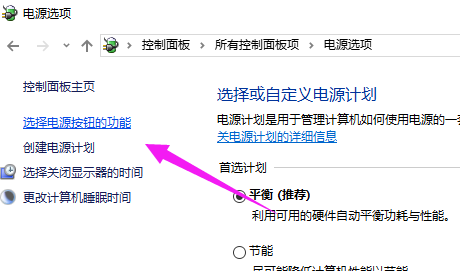
4、點擊“更改當前不可用的設置”。
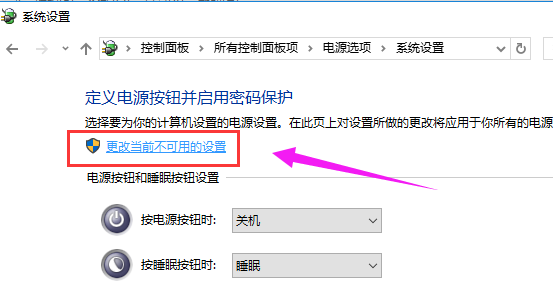
5、找到“關機設置”里面的“啟用快速啟動”,并進行勾選,點擊“保存修改”
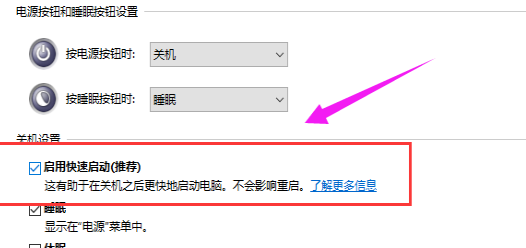
方法二:
1、按“win+r”組合鍵彈出運行框,輸入“gpedit.msc”,點擊確定
2、在左邊的框框內,找到“管理模板”。
3、再找到“系統”,選擇“關機”。
4、點擊“要求使用快速啟動”
5、在要求使用快速啟動界面下,選擇“已啟用”
win10開機速度慢的解決辦法:>>>win10啟動慢怎么優化
>>>win10開機速度慢怎么辦
>>>win10如何提高開機速度
以上就是小編給各位小伙伴帶來的win10開機速度慢的解決辦法的圖文教程所有內容,希望你們會喜歡。更多相關教程請收藏好吧啦網~
以上就是win10開機速度慢的解決辦法的全部內容,望能這篇win10開機速度慢的解決辦法可以幫助您解決問題,能夠解決大家的實際問題是好吧啦網一直努力的方向和目標。
上一條:win10系統電腦藍屏怎么解決下一條:win10紅屏怎么回事
相關文章:
1. Win10家庭版1909使用MediaCreationTool20H2出現錯誤提示0x800707E7-0x3000D怎么辦?2. Win10跨設備共享就近共享如何使用和關閉?Win10跨設備共享就近共享使用方法3. UAC是什么?Windows10使用組策略更改UAC等級的方法4. MSDN我告訴你Win10哪個版本最穩定?MSDN我告訴你Win10哪個版本最穩定詳解5. WinXP更新顯卡驅動后花屏怎么辦?6. Win10周年更新后攝像頭“瞎眼”怎么解決?7. Win10取消開機彈出msn中文網的方法8. Win10系統輸入法無法切換怎么辦?9. Win10屏幕虛擬鍵盤過大該怎么解決?怎么調節Win10屏幕虛擬鍵盤過大10. Win10顯卡驅動降級怎么操作?
排行榜

 網公網安備
網公網安備